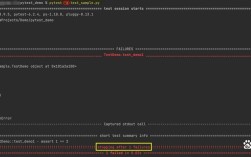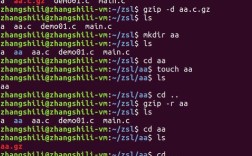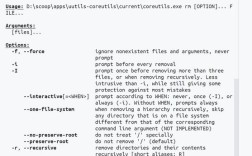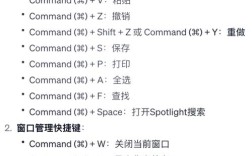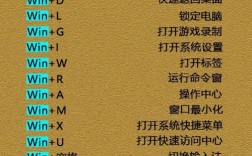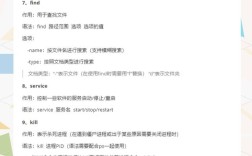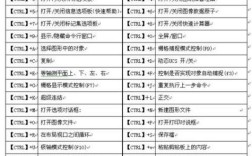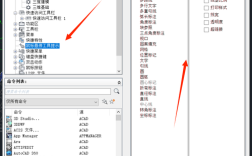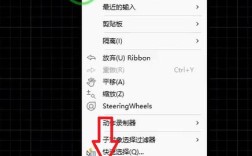在Linux系统中,top命令是一个常用的动态进程监控工具,能够实时显示系统中运行的进程信息,包括CPU使用率、内存占用、进程ID等,在使用top命令的过程中,用户常常需要根据实际需求退出该命令,以下是关于Linux top命令退出的详细说明,包括退出方法、相关快捷键以及注意事项。
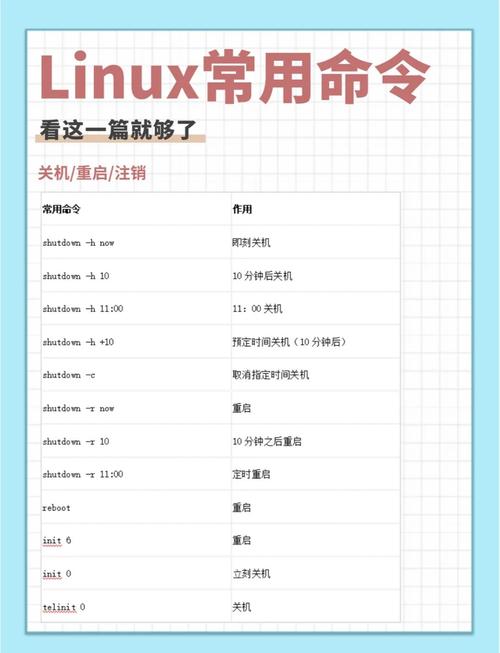
要退出top命令,最直接的方法是按下键盘上的q键,这是top命令内置的退出快捷键,按下后终端会立即返回到命令行界面,不会产生任何额外的提示信息,除了q键外,top命令还支持其他快捷键操作,例如按下Ctrl+C组合键也可以强制退出top命令。Ctrl+C通常用于终止当前正在运行的进程,而top命令本身就是一个交互式工具,因此使用Ctrl+C退出与q键的效果基本相同,但更强调强制终止的意味。
需要注意的是,top命令的退出操作仅针对当前运行的top进程,不会影响系统中其他正在运行的进程,如果用户通过远程连接(如SSH)使用top命令,退出后连接不会断开,终端会保持之前的登录状态,以下是top命令中与退出相关的快捷键及其功能说明:
| 快捷键 | 功能描述 |
|---|---|
q |
退出top命令,返回命令行界面 |
Ctrl+C |
强制终止top命令,效果与q键相同 |
Ctrl+Z |
暂停top命令的运行,并将其置于后台(非退出操作) |
除了上述快捷键外,top命令还支持一些其他交互操作,例如按下h键可以查看帮助信息,按下k键可以终止指定进程,但这些操作与退出无关,用户可以根据实际需求选择使用,如果用户误操作进入了其他模式,可以通过按下q键或Ctrl+C快速退出。
在使用top命令时,如果终端界面显示异常(如乱码或卡顿),可能需要强制退出并重新启动top命令,可以尝试按下Ctrl+C组合键,如果无效,可以尝试关闭当前终端窗口并重新打开一个新的终端,如果top命令运行时间较长,且系统资源紧张,退出top命令后可能会释放部分CPU和内存资源,从而改善系统性能。
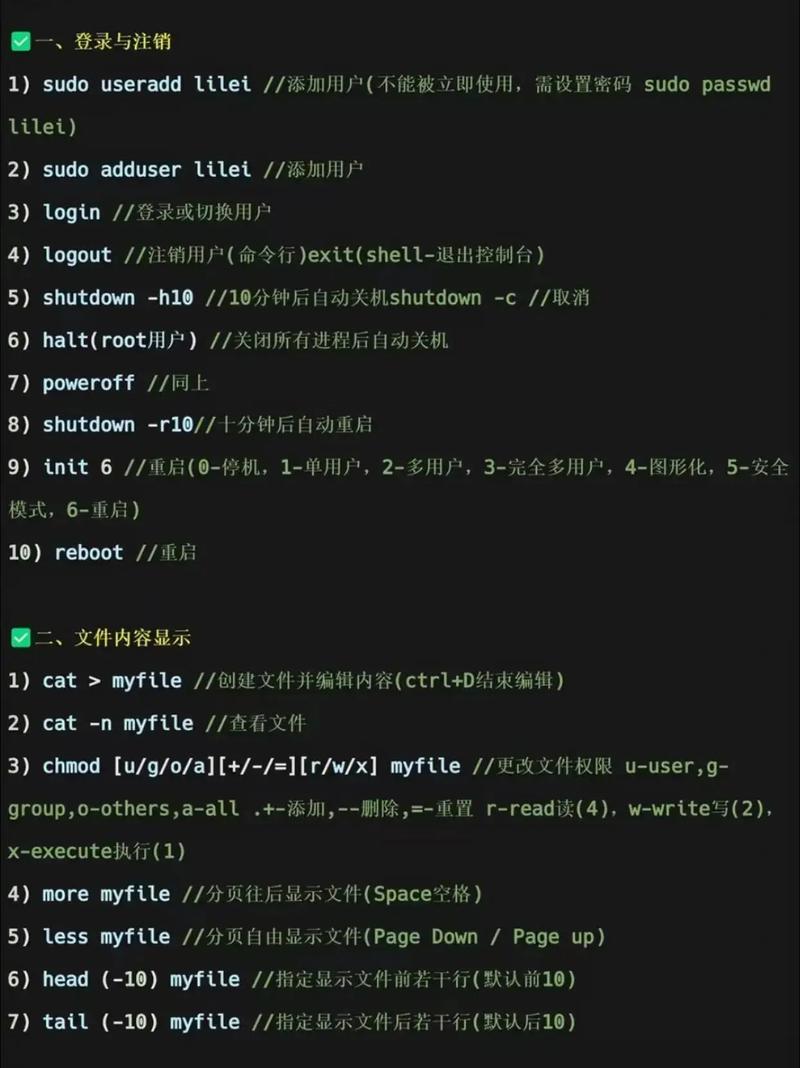
对于Linux初学者来说,可能会混淆top命令与其他监控工具(如htop、glances)的退出方式,大多数Linux监控工具都支持q键或Ctrl+C组合键退出,但具体快捷键可能因工具而异,htop命令同样支持q键退出,而glances命令则默认支持q键或Ctrl+C组合键退出,用户在使用不同工具时,建议先查看帮助信息(通常通过h键或--help参数)确认退出方式。
退出top命令的方法非常简单,主要使用q键或Ctrl+C组合键,用户在使用过程中,可以根据实际需求选择合适的快捷键,同时注意区分暂停(Ctrl+Z)和退出的区别,如果遇到异常情况,可以尝试强制退出或重启终端,掌握top命令的退出操作,有助于更高效地使用Linux系统监控工具。
相关问答FAQs:
-
问:top命令退出后,进程监控信息会丢失吗?
答:是的,top命令退出后,实时进程监控信息会立即消失,但系统中的实际进程状态不会受到影响,如果需要重新查看监控信息,只需再次输入top命令即可。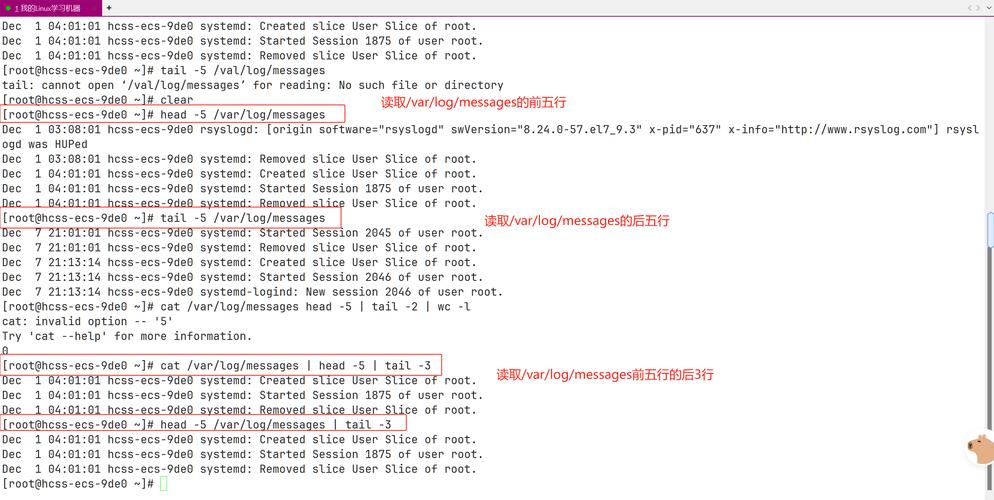 (图片来源网络,侵删)
(图片来源网络,侵删) -
问:为什么按下
q键无法退出top命令?
答:如果按下q键无法退出top命令,可能是终端卡顿或快捷键冲突导致,建议尝试按下Ctrl+C组合键强制退出,或关闭当前终端窗口重新启动,检查键盘是否正常工作也是必要的。